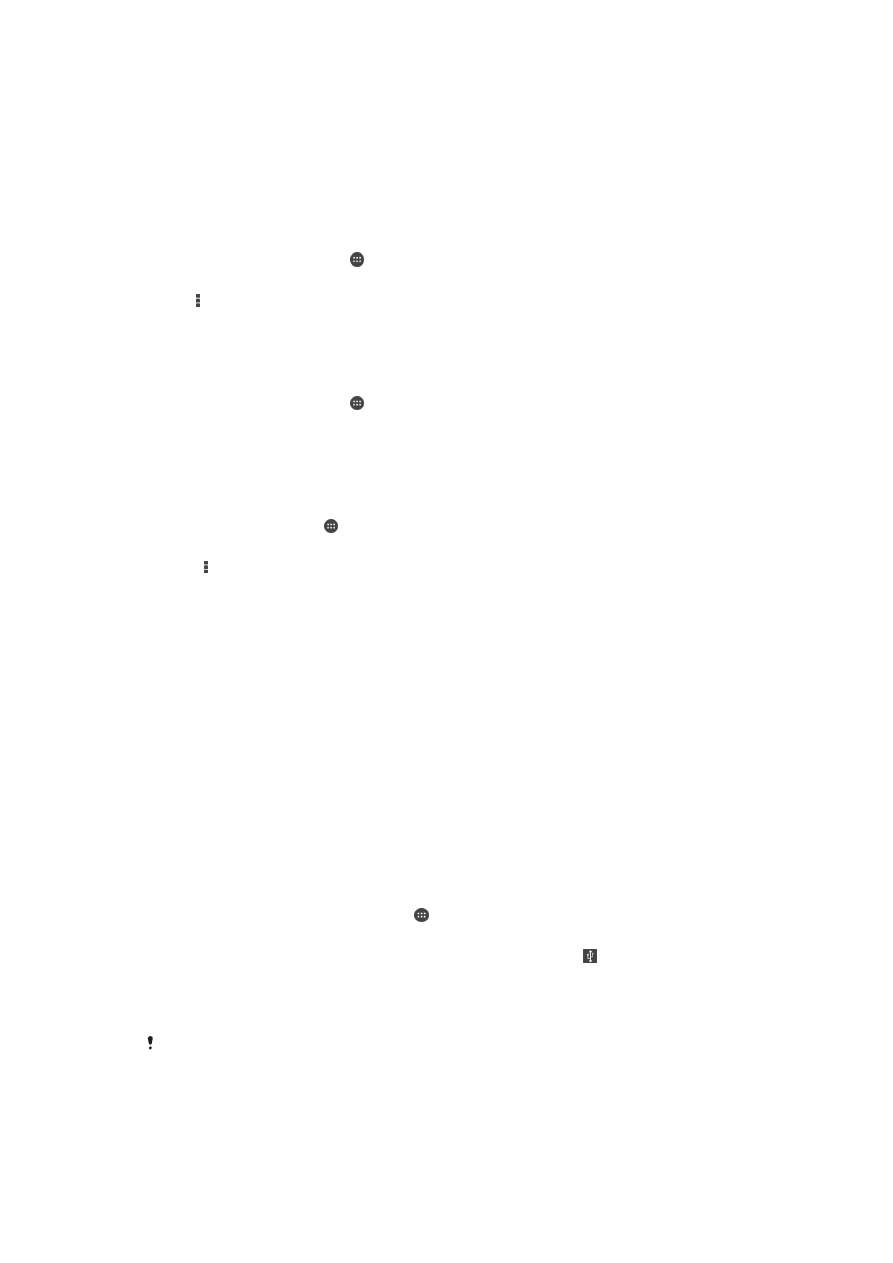
การแชรการเชื่อมตอขอมูลโทรศัพทมือถือของคุณ
คุณสามารถแชรการเชื่อมตอขอมูลโทรศัพทมือถือของคุณกับอุปกรณอื่นไดหลาย
วิธี:
•
USB tethering – แชรการเชื่อมตอขอมูลโทรศํพทมือถือของคุณกับคอมพิวเตอรหนึ่งเครื่องโดย
ใชสาย USB
•
Bluetooth® tethering – แชรการเชื่อมตอขอมูลโทรศัพทมือถือของคุณกับอุปกรณอื่นถึงหา
อุปกรณผานทาง Bluetooth®
•
ฮอตสปอต Wi-Fi® แบบพกพา – แชรการเชื่อมตอขอมูลโทรศัพทมือถือของคุณกับอุปกรณอื่นที่
รองรับเทคโนโลยี WPS ถึง 8 อุปกรณพรอมกัน
การแชรการเชื่อมตอขอมูลโดยใชสาย USB
1
ปดใชงานการเชื่อมตอสาย USB ทั้งหมดกับอุปกรณของคุณ
2
ใชสาย USB ที่ใหมากับอุปกรณของคุณในการเชื่อมตออุปกรณของคุณ
เขากับคอมพิวเตอร
3
จากหนาจอ หนาจอหลัก ใหแตะที่
4
คนหาและแตะ ตั้งคา > เพิ่มเติม... > Tethering และฮอตสปอต
5
มารก USB tethering ชอง จากนั้น แตะ ตกลง หากพรอม จะปรากฏขึ้น
ในแถบสถานะเมื่อคุณทำการเชื่อมตอ
6
หากตองการหยุดแชรการเชื่อมตอขอมูล ใหยกเลิกการเลือกชองตัวเลือก
USB tethering หรือถอดสาย USB
คุณไมสามารถแชรการเชื่อมตอขอมูลของอุปกรณของคุณและการด SD ผานสาย USB
ไดในเวลาเดียวกัน
34
นี่คือเวอรชันอินเทอรเน็ตของเอกสารนี้ © พิมพเพื่อใชเปนการสวนตัวเทานั้น
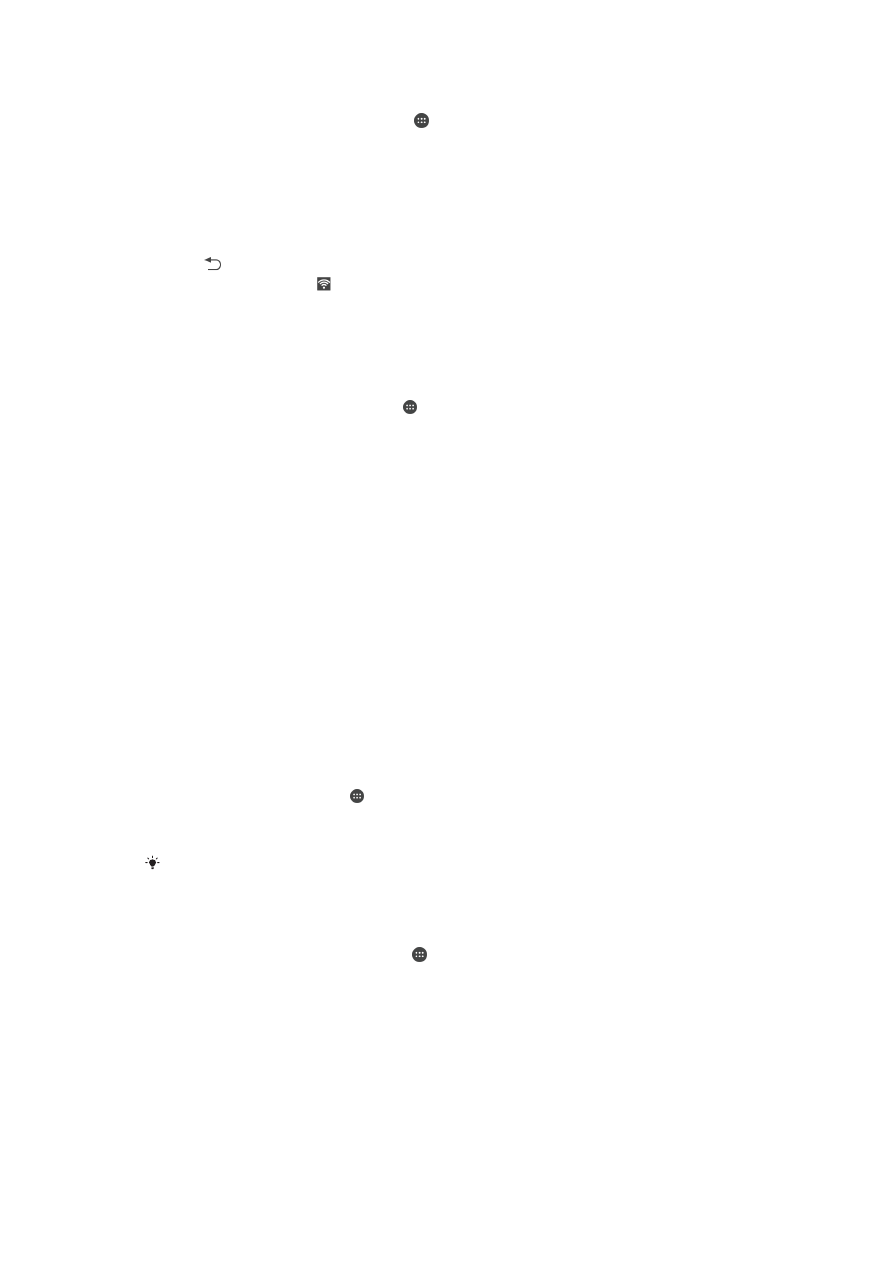
การใชอุปกรณของคุณเปน Wi-Fi® ฮอตสปอตแบบเคลื่อนที่
1
จากหนาจอ หนาจอหลัก ใหแตะที่
2
คนหาและแตะ ตั้งคา > เพิ่มเติม... > Tethering และฮอตสปอต
3
แตะ การตั้งคาฮอตสปอตของ Wi-Fi พกพา > กำหนดคาฮอตสปอต Wi-Fi
4
ปอนขอมูล ชื่อเครือขาย (SSID)
5
หากตองการเลือกประเภทการรักษาความปลอดภัย ใหแตะฟลด ความ
ปลอดภัย ปอนรหัสผานหากจำเปน
6
แตะ บันทึก
7
แตะ และกา ฮอตสปอต Wi-Fi แบบพกพา ชองเครื่องหมาย
8
แตะ ตกลงเพื่อยืนยัน ที่ปรากฏขึ้นในแถบสถานะ เมื่อฮอตสปอทแบบพก
พก Wi-Fi® ไดเปดการใชงาน
9
การหยุดการเชื่อมตอขอมูลผาน Wi-Fi® ยกเลิกการกา ฮอตสปอต Wi-Fi
แบบพกพา ชองเครื่องหมาย
การเปลี่ยนชื่อหรือรักษาความปลอดภัยฮอตสปอตแบบพกพาของคุณ
1
จากหนาจอ หนาจอหลัก ใหแตะ
2
คนหาและแตะ ตั้งคา > เพิ่มเติม... > Tethering และฮอตสปอต
3
แตะ การตั้งคาฮอตสปอตของ Wi-Fi พกพา > กำหนดคาฮอตสปอต Wi-Fi
4
ปอน ชื่อเครือขาย (SSID) สำหรับเครือขาย
5
หากตองการเลือกประเภทการรักษาความปลอดภัย ใหแตะฟลด ความ
ปลอดภัย
6
ปอนรหัสผานหากจำเปน
7
แตะ บันทึก